随着科技的不断发展,越来越多的人选择使用U盘来安装电脑系统,因为它既方便又快捷。本文将以戴尔笔记本为例,为您详细介绍如何使用U盘来安装戴尔笔记本系统。
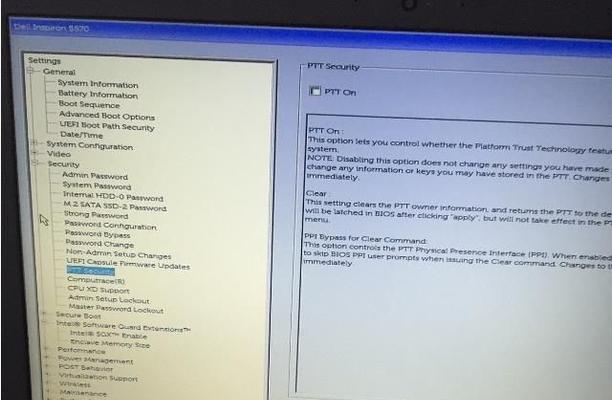
准备工作:制作启动U盘
1.选择合适的U盘:至少需要一个容量为8GB的U盘。
2.下载系统镜像文件:根据您需要安装的系统版本,从官方网站上下载相应的系统镜像文件。

3.制作启动U盘:使用专业的U盘启动制作工具将系统镜像文件写入U盘,并设置U盘为启动盘。
进入BIOS设置
1.重启戴尔笔记本:将制作好的启动U盘插入电脑,并重新启动。
2.进入BIOS界面:在电脑开机过程中按下相应的按键(通常是F2、F12或Del键)进入BIOS界面。

3.设置启动顺序:在BIOS界面中找到“Boot”或“启动”选项,将U盘设置为第一启动项。
安装系统
1.保存并退出BIOS:在BIOS界面中保存设置并退出,电脑将会自动重启。
2.选择安装方式:在重启后的界面中,选择“自定义安装”或“新建分区”。
3.分配磁盘空间:根据实际需求,为系统分配合适的磁盘空间。
4.开始安装:点击“开始安装”按钮,系统将开始自动安装。
5.等待安装完成:耐心等待系统安装完毕,期间请勿关闭电脑。
设置个人信息
1.选择地区和语言:根据个人需求,选择适合自己的地区和语言设置。
2.创建用户名和密码:输入您的个人信息,包括用户名和密码。
3.自动更新设置:根据需求选择是否自动更新系统。
安装驱动程序
1.检测硬件设备:系统安装完成后,自动进行硬件设备的检测。
2.下载驱动程序:从戴尔官方网站上下载适合您设备型号和操作系统版本的驱动程序。
3.安装驱动程序:双击下载的驱动程序进行安装,并按照提示完成安装过程。
安装常用软件
1.选择软件:根据个人需求,选择需要安装的常用软件,如浏览器、办公软件等。
2.下载并安装:从官方网站下载所需软件的安装包,并按照提示完成安装过程。
系统优化设置
1.更新系统:打开系统设置,进行系统更新,以获取最新的功能和安全性修复。
2.清理垃圾文件:使用系统自带的磁盘清理工具,清理垃圾文件和临时文件。
3.优化启动项:关闭不必要的启动项,加快系统的启动速度。
通过本文所介绍的简单易行的操作步骤,您可以轻松使用U盘来安装戴尔笔记本系统。制作启动U盘、进入BIOS设置、安装系统、设置个人信息、安装驱动程序、安装常用软件以及系统优化设置,这些步骤将帮助您快速搞定安装过程。祝您成功安装戴尔笔记本系统!

























